Snagit 2018 gjennomgang Hva er nytt siden versjon 13

TechSmith Snagit er vår favorittprogramvare for skjermbilder og bilderedigering. Sjekk ut de nye funksjonene i Snagit 2018!
Du kan bruke Safari på Mac-en din bare for å bla gjennom nye nettsteder og lese artikler i det øyeblikket du finner dem, men det utnytter ikke alt Safari kan gjøre for å hjelpe deg med å administrere nettsurf-eventyret – det heter ikke Safari for ingenting. !
Slik bruker du Safari-funksjonene som organiserer favorittnettsteder du vil besøke på nytt, administrerer artiklene du vil lese senere, og viser linker til artikler vennene dine har lagt ut på sosiale medier du bruker – nemlig bokmerker, leseliste og delt Lenker. Du får tilgang til alle tre fra sidepanelet, som åpnes når du klikker på sidepanelknappen (den åpne boken) eller velger Vis → Vis sidepanel.
For å gjøre sidepanelet bredere eller smalere, flytt pekeren til høyre kant av sidepanelet til det blir en vertikal linje med en pil på én eller begge sider, og klikk og dra.
Bokmerker er lenker til nettsteder, for eksempel en favorittnyhet eller en referansekilde. Klikk på et bokmerke, og Safari åpner den bokmerkede nettsiden. I tillegg lar bokmerker deg gruppere likesinnede nettsteder, for eksempel nyhetssider, bokomtalersider, gadgetnettsteder eller nettsteder relatert til ett prosjekt du jobber med, sammen i mapper.
Favorittlinjen, som vist her, gir deg rask tilgang til nettsteder du besøker oftest.
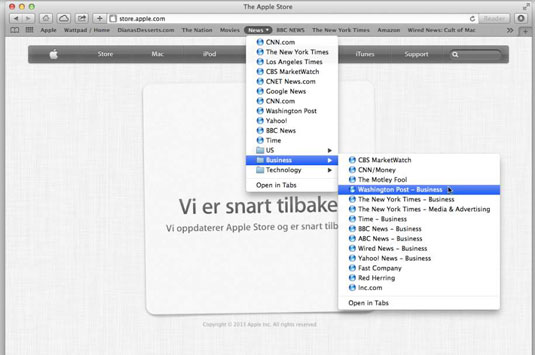
Favoritter-linjen viser bokmerke-hurtigkoblingsknapper og -mapper.
Bruk Favoritter-linjen for ett-klikks tilgang til favoritt- eller ofte besøkte nettsteder. Du kan plassere så mange bokmerker og mapper du vil på favorittlinjen, men du vil bare se tallet som passer i bredden på Safari-vinduet; du må klikke på pilene på høyre side av favorittlinjen for å åpne en meny som viser bokmerker som ikke passer.
Du kan omgå det problemet ved å plassere mapper på favorittlinjen. Bokmerkemenyen og sidefeltet, som vist i denne figuren, viser alle bokmerkene og mappene dine.
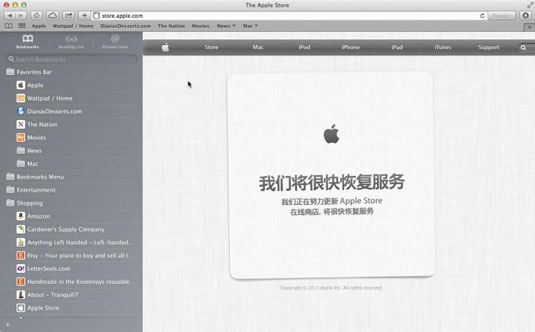
Sidepanelet viser bokmerkene og mappene dine.
Klikk på Sidepanel-knappen eller velg Vis → Vis sidepanel, og klikk deretter på kategorien Bokmerker. Bokmerker-delen av sidefeltet viser mappene Favoritter og Bokmerker som er faste på nummer én og to i bokmerkelisten.
Når du klikker på en mappe, vises bokmerkene i eller skjules hvis den allerede er åpen. Klikk på et bokmerke for å åpne den nettsiden.
Bokmerker oppfører seg på samme måte enten de vises i sidefeltet, på Bokmerker-menyen eller på favorittlinjen. Bare klikk på bokmerket, og det åpner den koblede nettsiden. Klikk og dra for å åpne et bokmerke i Bokmerker-menyen eller en mappe på favorittlinjen.
TechSmith Snagit er vår favorittprogramvare for skjermbilder og bilderedigering. Sjekk ut de nye funksjonene i Snagit 2018!
Trenger du å lage diagrammer eller flytskjemaer og ønsker ikke å installere ekstra programvare? Her er en liste over online diagramverktøy.
Å ha et hus fullt av trådløst tilkoblede enheter og strømmetjenester som Spotify er flott inntil ting ikke fungerer og du finner interessante løsninger.
NVMe M.2 SSD er det siste innen datamaskinharddiskteknologi. Hva er det og hvor raskt er det kontra eldre harddisker og Solid State Drives (SSD)?
Sonos er den beste streaming-lydløsningen som starter på $400 for to høyttalere. Men med riktig oppsett kan AirPlay være gratis. La oss se gjennom detaljene.
Google Backup and Sync er en ny app som synkroniserer til Bilder og Disk. Les videre for å se hvordan det står opp mot OneDrive, Dropbox, Backblaze og Crashplan.
MyIPTV er en kabelskjæringstjeneste som bruker SOPlayer-appen for flere plattformer og tilbyr TV, filmer og andre former for media for en betalt
Logitech ga nylig ut sitt Illuminated Living-Room Keyboard K830 som er ment som en hjemmeunderholdningskamerat. Her er vår anmeldelse av enheten.
Her er en titt på oppdateringen nylig utgitt til CloudHQ og hvordan den fungerer. Les videre for å finne mer.
OnePlus 6T er en førsteklasses flaggskipkvalitet Android-telefon som selges med rabatt sammenlignet med Apple iPhone, Google Pixel 3 eller Samsung Galaxy S9.








